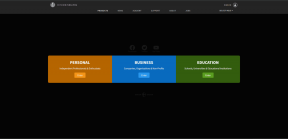Comment éteindre mon appareil photo sur Zoom ?
Divers / / November 28, 2021
Pendant le verrouillage dû au covid-19, les réunions zoom sont devenues une plate-forme massive pour organiser des cours en ligne ou des réunions d'affaires virtuelles dans les écoles, les universités ou les entreprises. La réunion Zoom vous permet de mener votre réunion en ligne en activant votre caméra Web et votre microphone. Cependant, lorsque vous rejoignez une réunion Zoom, cela permet automatiquement à la caméra et au microphone de partager votre vidéo et votre audio avec les autres participants à la réunion. Tout le monde n'aime pas cette approche car elle peut entraîner des problèmes de confidentialité, ou vous pouvez ne pas être à l'aise de partager votre vidéo et votre audio avec d'autres participants à votre réunion Zoom. Par conséquent, pour vous aider, nous avons un petit guide sur « Comment éteindre la caméra sur le zoom‘ que vous pouvez suivre pour désactiver votre caméra.

Contenu
- Comment éteindre mon appareil photo sur Zoom ?
- Comment désactiver la caméra vidéo sur Zoom Meeting ?
- Comment désactiver votre webcam et votre microphone sur Zoom sur le bureau ?
- Méthode 1: Avant de rejoindre une réunion Zoom
- Méthode 2: en rejoignant une réunion Zoom
- Méthode 3: lors d'une réunion Zoom
- Comment désactiver votre webcam et votre microphone sur l'application mobile Zoom ?
- Méthode 1: Avant de démarrer une réunion Zoom
- Méthode 2: en rejoignant une réunion Zoom
- Méthode 3: lors d'une réunion Zoom
Comment éteindre mon appareil photo sur Zoom ?
Comment désactiver la caméra vidéo sur Zoom Meeting ?
Il existe trois méthodes pour désactiver votre caméra vidéo lors des réunions Zoom. Vous pouvez désactiver votre vidéo des trois manières suivantes.
- Avant de rejoindre une réunion.
- Pendant que vous rejoignez une réunion Zoom.
- Une fois que vous êtes entré dans une réunion zoom.
Comment désactiver votre webcam et votre microphone sur Zoom on Bureau ?
Nous énumérons les méthodes que vous pouvez utiliser pour éteindre votre appareil photo au zoom. De plus, nous mentionnons comment vous pouvez également désactiver votre microphone lors de la réunion zoom sur le bureau.
Méthode 1: Avant de rejoindre une réunion Zoom
Si vous n'avez pas encore rejoint une réunion et que vous ne souhaitez pas participer à la réunion avec votre vidéo, vous pouvez suivre ces étapes.
1. LancerZoom client sur votre ordinateur de bureau ou portable.
2. Clique sur le icône flèche vers le bas à côté de 'Nouvelle réunion.’
3. Enfin, décochez l'option « Commencez par la vidéo » pour désactiver votre vidéo avant de rejoindre la réunion Zoom.
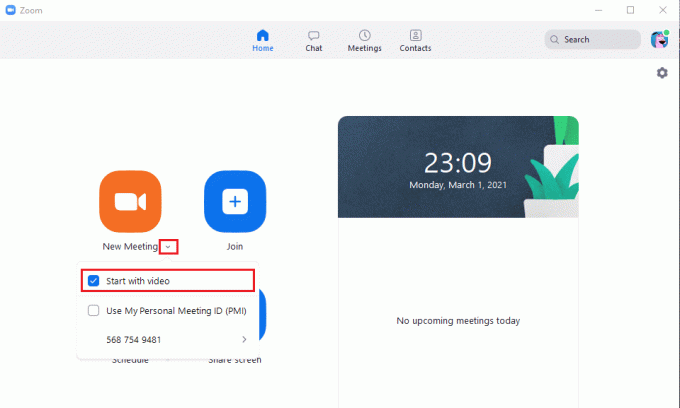
Méthode 2: en rejoignant une réunion Zoom
1. Ouvrez le client zoom sur votre PC et cliquez sur le Rejoindre option.
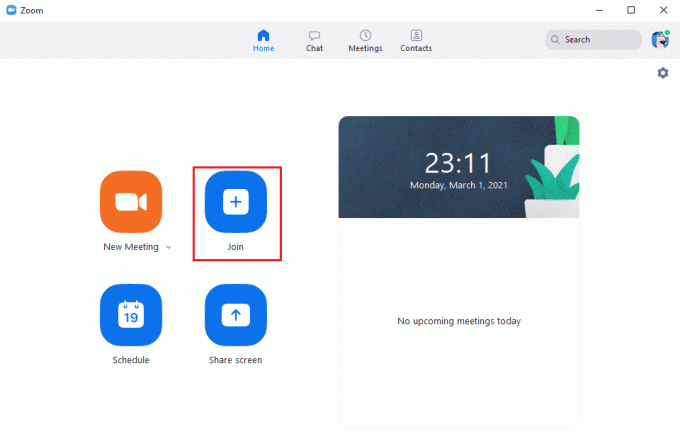
2. Entrer le ID de réunion ou le lien nom puis décochez la case de l'option « Désactive ma vidéo. »
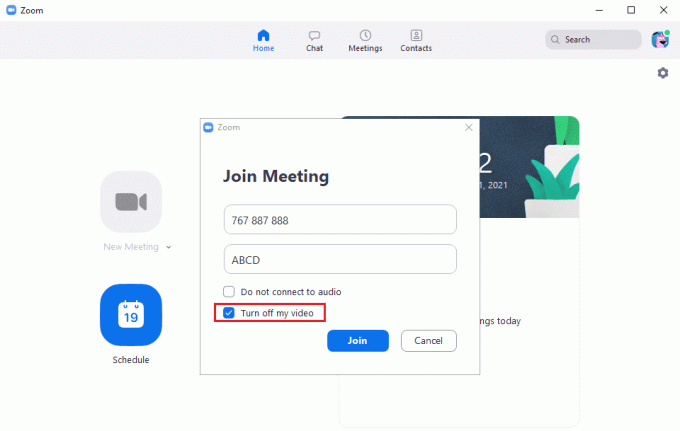
3. Enfin, cliquez sur Rejoindre pour démarrer la réunion avec votre vidéo désactivée. De même, vous pouvez également décocher la case pour 'Ne pas se connecter à l'audio' pour couper votre microphone.
Méthode 3: lors d'une réunion Zoom
1. Lors d'une réunion zoom, déplacez votre curseur vers le bas pour voir les options de réunion.
2. En bas à gauche de l'écran, cliquez sur le « Arrêter la vidéo » option pour désactiver votre vidéo.
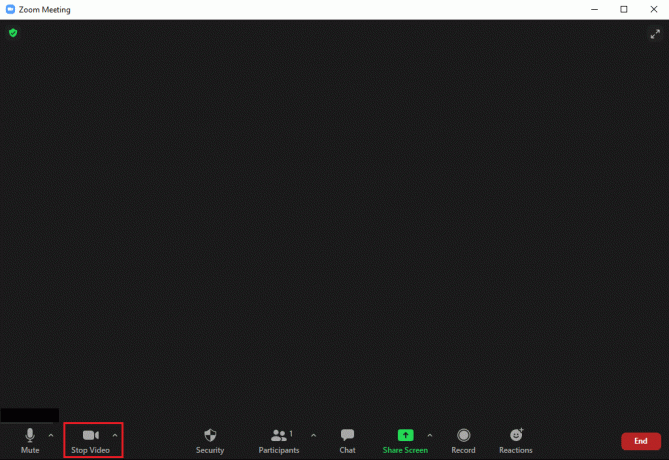
3. De même, vous pouvez cliquer sur ‘Muet' à côté de l'option vidéo pour désactiver votre microphone.
C'est ça; vous pouvez facilement suivre ces méthodes si vous étiez à la recherche de l'article à désactiver la caméra sur le zoom.
Lire aussi :Réparer la caméra pour ordinateur portable ne fonctionnant pas sous Windows 10
Comment désactiver votre webcam et votre microphone sur Zoom Application mobile?
Si vous utilisez l'application mobile zoom et que vous êtes curieux de éteindre votre appareil photo au zoom, vous pouvez facilement suivre ces méthodes.
Méthode 1: Avant de démarrer une réunion Zoom
1. Lancer les Application de zoom sur votre téléphone, puis appuyez sur le Nouvelle réunion option.

2. Enfin, désactivez la bascule pour « Vidéo activée. »
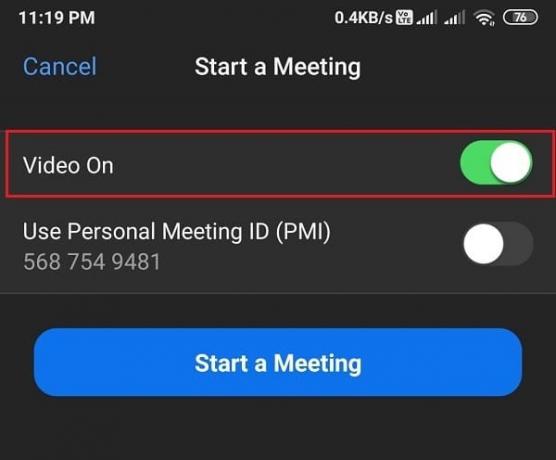
Méthode 2: En rejoignant une réunion Zoom
1. Ouvrez le Application de zoom sur votre appareil. Appuyez sur Rejoindre.

2. Finalement, éteindre la bascule pour l'option « Désactiver ma vidéo. »

De même, vous pouvez désactiver la bascule pour l'option « Ne pas se connecter à l'audio » pour couper votre son.
Méthode 3: lors d'une réunion Zoom
1. Pendant votre réunion zoom, appuyez sur le filtrer pour voir le options de réunion en bas de l'écran. Appuyez sur « Arrêter la vidéo » pour désactiver votre vidéo pendant la réunion.
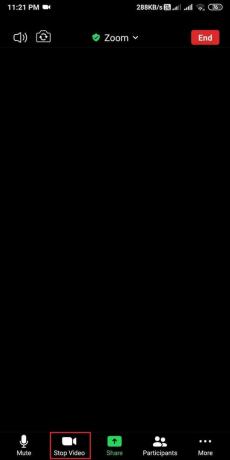
De même, appuyez sur 'Muet' pour désactiver votre audio.
Foire aux questions (FAQ)
Q1. Comment me cacher sur Zoom ?
Il n'y a pas de telle fonctionnalité pour vous cacher sur le zoom. Cependant, zoom offre les fonctionnalités permettant de désactiver votre vidéo et votre audio lors d'une réunion zoom. Par conséquent, si vous souhaitez vous cacher, vous pouvez couper le son et désactiver la vidéo des autres participants à la réunion.
Q2. Comment désactiver la vidéo sur Zoom ?
Vous pouvez rapidement désactiver votre vidéo sur zoom en cliquant sur l'option « arrêter la vidéo » lors d'une réunion avec zoom. Vous pouvez suivre toute la méthode que nous avons mentionnée dans cet article.
Conseillé:
- Comment jouer à Family Feud sur Zoom
- 15 meilleurs jeux à boire pour Zoom
- 5 façons de réparer le compte Gmail ne recevant pas d'e-mails
- Comment changer le style de police dans WhatsApp
Nous espérons que ce guide sur comment éteindre mon appareil photo sur zoom vous a aidé à désactiver votre vidéo ou audio dans une réunion zoom. Nous comprenons que garder votre vidéo allumée pendant une réunion zoom peut parfois être inconfortable et que vous pourriez devenir nerveux. Donc, si vous avez aimé cet article, faites-le nous savoir dans les commentaires ci-dessous.